Windows ServerのVPSはリモートデスクトップで接続するためのRDS SAL(リモートデスクトップサービス SAL)が必要となるなど、価格が分かり辛い傾向にあります。
そこで、安くWindows Serverを使いたい方に向けてランキングを作成しました。
LinuxのVPSについてはこちらで解説しています。
タップできる目次
Windows VPSを月額料金が安い順にランキング(RDS SAL込み)
VPSにリモートデスクトップ(RDP)で接続するには「RDS SAL(リモートデスクトップサービス SAL)」というライセンスが必要となります。ライセンスは利用人数分だけ必要なので、ひとりでVPSを管理する場合は何台Windows Serverを契約してもRDS SALは1つで大丈夫です。
1位【990円】お名前.com デスクトップクラウド
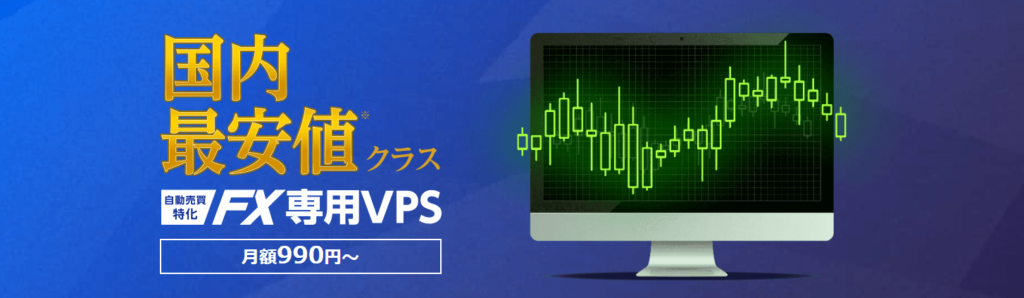
» https://www.onamae-desktop.com/
| 月額 | 990円 |
| RDS SAL | 0円 |
| CPU | 2コア |
| メモリ | 1.5GB |
| ストレージ | SSD 60GB |
| 回線 | 10Gbps共用 |
| 無料体験 | なし |
| 備考 | MT4起動数の目安は1個 |
圧倒的1位はお名前.comのデスクトップクラウドです。
お名前.com デスクトップクラウドはMT4やMT5を利用しているFXトレーダーの方におすすめのVPSサービスです。
VSPであれば24時間365日稼働させられますから、FX専用の端末としてお名前.comのデスクトップクラウドを利用するといつでもどこからでも取引端末にアクセスできるので便利です。
特に自動売買によるFXトレードをしている方にはVPSは必須といえるでしょう。
お名前.com デスクトップクラウドではプランごとに稼働させることができるMT4の目安を公開していますが、場合によってスペックが足りない事もあるので注意してください。
VPSのスペックや回線速度はFX用だけあって他社よりも優れています。それでいて最安値というのは驚きです。
その安さの秘密はRDS SALを無料で使える点です。他社であれば別途有料で申し込む必要があるRDS SALをお名前.com デスクトップクラウドでは無料で使えます。
2位【1,353円】WebARENA Indigo

» https://web.arena.ne.jp/indigo/
| 月額 | 748円 |
| 1時間 | 1.155円 |
| RDS SAL | 605円 |
| CPU | 2コア |
| メモリ | 1GB |
| ストレージ | SSD 50GB |
| 回線 | 100Mbps |
| 無料体験 | なし |
一般的な用途としてもっとも価格が安いのはWebARENA Indigoで、リモートデスクトップ SALを付けても月額1,353円です。
短期利用の方向けに月額料金とは別に1時間単位の課金もできるので検証作業にも使えます。とにかく安くWindows Serverを使いたいのであればWebARENA Indigoがおすすめです。
価格が安い分だけユーザーサポートなどは限定的ですから、トラブルがあっても自己解決できる上級者向けです。
3位【1,749円】ConoHa for Windows Server
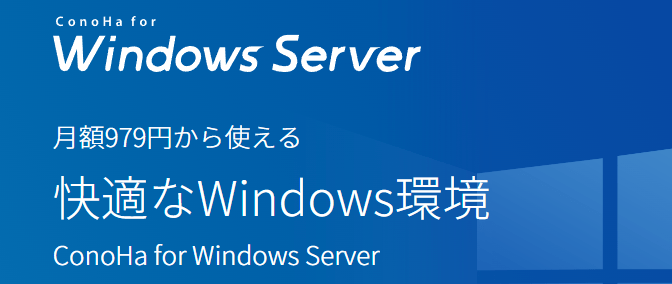
» https://www.conoha.jp/windows/
| 月額 | 979円 |
| 1時間 | 2.3円 |
| RDS SAL | 770円 |
| CPU | 2コア |
| メモリ | 1GB |
| ストレージ | SSD 100GB |
| 回線 | 100Mbps |
| 無料体験 | なし |
ConoHa for Windows ServerはVPSとしては標準的な値段です。初心者の方でも非常に使いやすいダッシュボードを備えていてサポートも万全ですので、初めてWindows VPSを利用される方はConoHa for Windows Serverから始めることをおすすめします。
また、短期利用の方向けにも1時間単位での課金ができるので検証作業作業など短時間の利用にも便利です。
» ConoHa for Windows Serverの公式サイトを見る
4位【1,925円】KAGOYA CLOUD VPS

» https://www.kagoya.jp/cloud/vps/
| 月額 | 770円 |
| 1日 | 28円 |
| RDS SAL | 1,155円 |
| CPU | 1コア |
| メモリ | 1GB |
| ストレージ | SSD 35GB |
| 回線 | 100Mbps |
| 無料体験 | なし |
KAGOYA CLOUD VPSは、提供されるスペックからすると若干高く感じます。Windows Serverでデスクトップ環境を利用する場合は、できればCPUは2コアないと動作が重くなります。サーバーとして使う分には1コアでもギリギリ大丈夫ですが、デスクトップ環境が必要な方はもうひとつ上のプランが必要になる可能性があるので注意してください。
若干値段が高い代わりに、ビジネスでも利用できるほとサポートが充実しているので業務用途で利用する個人の方にもおすすめです。
5位【2,024円】さくらのVPS for Windows Server
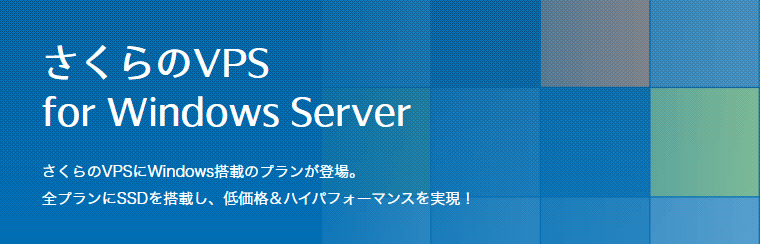
» https://vps.sakura.ad.jp/windows/
| 月額 | 1,100円 |
| RDS SAL | 924円 |
| CPU | 2コア |
| メモリ | 1GB |
| ストレージ | SSD 50GB |
| 回線 | 100Mbps |
| 無料体験 | 2週間(同時に2台まで) |
今回のランキングの中で最も価格が高いのはさくらのVPSです。さくらのVPSはダッシュボードが使いやすく、ConoHaと同様に初心者の方にもおすすめできるVPSです。
また、2週間の無料お試し期間があるのでとりあえず使ってみたいという方はさくらのVPS for Windows Serverがおすすめです。
短期利用(1時間・1日)で安く利用できるWindows VPS
使った分だけ支払いたいという方は多いと思います。そこで1時間単位・1日単位で利用できるVPSを調査しました。
| VPSサービス | 1時間 | 1日 | CPU | メモリ | ストレージ |
| WebARENA Indigo | 1.155円 | ー | 2コア | 1GB | SSD 50GB |
| ConoHa for Windows Server | 2.3円 | ー | 2コア | 1GB | SSD 100GB |
| KAGOYA CLOUD VPS | ー | 28円 | 1コア | 1GB | SSD 35GB |
WebARENA Indigoは1時間つかってもほぼ1円(1.155円)なので、Windows Serverの挙動を確認したいとか検証したいというときは便利ですね。無料に近い安さで利用できます。
ConoHa for Windows Serverも1時間あたり2.3円となっていて、WebARENA Indogの倍近い料金ですが十分安いと言えるでしょう。ダッシュボードの使いやすさではWebARENA IndigoよりもConoHaの方が上です。
1日じっくり使いたいという場合はKAGOYA CLOUD VPSを選んでも良いかもしれません。KAGOYA CLOUD VPSは1日単位の利用ですが28円で利用できるのでお得です。
Windows VPSを無料期間・最低利用期間で比較
初期費用の有無や無料期間、最低利用期間で比較しました。
この表のとおり、初期費用はどのVPSも0円です。無料期間があるのはさくらのVPSだけでした。ただし、さくらのVPSは無料期間が終わって本契約になると2ヶ月間は解約できませんから、本契約に移る際は注意してください。
| VPSサービス | 初期費用 | 無料期間 | 最低利用期間 |
| ConoHa for Windows Server | 0円 | なし | なし |
| さくらのVPS for Windows Server | 0円 | 2週間 | 2ヶ月 |
| お名前.com デスクトップクラウド | 0円 | なし | なし |
| WebARENA Indigo | 0円 | なし | なし |
| KAGOYA CLOUD VPS | 0円 | なし | なし |
利用可能なWindows Serverのバージョンを比較
各社の利用可能なWindows Serverのバージョンを比較しました。検証などで特定のバージョンを利用したいという方もいらしゃると思います。
最新のWindows Serverについては、お名前.com デスクトップクラウドを除いて各社利用可能です。お名前.comはFXに特化しているため、MT4が安定して動作するWindows Server 2019が採用されています。
Windows Server 2012 R2は古いOSのため各社対応していません。
| VPSサービス | 2022 | 2019 | 2016 | 2012 R2 |
| ConoHa for Windows Server | ◯ | ◯ | ◯ | ❌ |
| さくらのVPS for Windows Server | ◯ | ◯ | ◯ | ❌ |
| お名前.com デスクトップクラウド | ❌ | ◯ | ❌ | ❌ |
| WebARENA Indigo | ◯ | ◯ | ❌ | ❌ |
| KAGOYA CLOUD VPS | ◯ | ❌ | ❌ | ❌ |
ストレージサイズを変更・追加できるWindows VPS
VPSを利用しているとストレージ容量を増やしたくなる場合があります。そのような場合にプランを変更することなくストレージ容量だけ増やすという事ができるのはさくらのVPS for Windows ServerとConoHa for Windows Serverのふたつです。
さくらのVPSはNFS外部ストレージを利用可能
さくらのVPSには「ストレージ変更オプション」がありますが、Windows Serverでは利用できません。Windows Serverではネットワーク経由で利用するNFSによる外部ストレージが利用可能です。
| ストレージサイズ | 月額 | 12ヶ月一括払い |
| 100GB | 880円 | 9.680円 |
| 200GB | 1,738円 | 19,118円 |
| 400GB | 3,520円 | 38,720円 |
| 800GB | 7,040円 | 77,440円 |
| 1600GB | 13,200円 | 145,200円 |
| 3200GB | 26,400円 | 290,400円 |
ConoHa VPSはディスクの追加とオブジェクトストレージの利用が可能
ConoHa VPSは利用中のVPSにSSDを追加する事が可能で、サイズは200GBと500GBから選択できます。
料金は月額料金と1時間単位の料金の2パターンあります。一時的に利用したい場合は1時間の料金が適用されるので安く利用できます。
| ストレージサイズ | 月額料金 | 1時間単位 |
| 200GB | 2,750円 | 3.9円 |
| 500GB | 4,950円 | 7円 |
また、アクセス頻度は低いけれど増加し続けるようなデータには大容量データを低コストで保存するのに最適なオブジェクトストレージが便利です。
ログファイルや大量の動画ファイル、画像ファイル、バックアップファイルなどを保管するのに向いています。100GBあたりの利用料金は次のとおりです。
| 初期費用 | 転送料金 | 月額料金 | 1時間の料金 |
| 0円 | 0円 | 495円 | 0.8円 |
VPSとは?
VPSはサーバーを丸ごと1台借りる事ができるサービスです。
VMWareやKVM、Xenといった仮想化技術を使って1台のサーバーの中に複数の仮想サーバーを立ち上げ、その仮想サーバーを丸ごと1台借りる事ができます。
レンタルサーバーの専用サーバーも丸ごと1台借りる事ができますが、月額費用が非常に高額になります。それに対してVPSはレンタルサーバーの共有サーバーのように1台のサーバーを複数の利用者でシェアするため仮想サーバーを低価格で借りる事ができます。
VPSの選び方
Windows VPSを選ぶ際に大事なのは次の点です。
- 利用目的
- 費用
利用目的は大事です。一時的な検証目的で使うのか、FXや仮想通貨の自動売買に使うのか、仕事やプライベート用の端末として使うのか。目的によって選ぶべきVPSはやプランは変わります。
費用は利用期間が長くなるほど重要です。月額契約の場合は毎月の固定出費となるので必要なスペックに見合った費用のVPSを選びましょう。
利用目的で選ぶ
利用目的で選ぶ場合は長期的に使うのか短期利用なのか、デスクトップパソコン代わりにつかうのかFXや仮想通貨の取引に使うのか、それによってVPSやプランが変わります。
Windows Serverの動作確認や検証をするため数時間~数日だけVPSを使いたいという場合があります。そのような場合は1時間単位で課金されるWebARENA Indigo(1時間1.155円)やConoHa for Windows Server(1時間2.3円)、KAGOYA CLOUD VPS(1日28円)がおすすめです。
ぼくも短時間だけVPSを使う事が多く月の請求額は10円程度とタダ同然で使っています。
FXトレーダーの方の多くがVPSを使っています。ぼくもFXをやっていた頃はVPSを使っていました。
自分のパソコンを24時間365日立ち上げておく事はできないですし、様々な作業でパソコンを使うのでFXトレーディング専用のパソコンが欲しかったからです。
VPSを使うとFXの自動売買はもちろん、MT4のようなトレーディングツールでずっとチャートを表示させ続ける事もできます。
そんなFXトレーダーの方におすすめなのがFX専用のVPSであるお名前.comのデスクトップクラウドです。価格が安い点も魅力的ですが、MT4でトレードする環境を最初から整えていますしサポートもFXトレーダー向けなので安心です。
自宅のパソコンとは別に自分だけのパソコンが欲しい場合があります。プライベートと分けたお仕事専用のパソコンだったり、ご家族とパソコンを共有している方はプラベートなパソコンが欲しくなる場合もあるでしょう。
そのような場合は費用で選ぶのが良いと思います。次の「費用で選ぶ」を参考にしてください。
費用で選ぶ
長期的に利用する場合は月額費用が安いプランを使いましょう。Windows VPSの場合はリモートデスクトップで接続するために必要なRDS SALが必要になるので、その費用も考慮しないといけません。
RDS SALも考慮した上で一番安いのはお名前.comのデスクトップクラウド(月額990円)で、次に安いのがWebARENA Indigo(月額1,353円)です。
ただしお名前デスクトップクラウドはFX専用でWebARENA Indigoは技術サポートが受けられません。そのため初心者の方はサポートが手厚いConoHa for Windows Server(月額1,749円)をおすすめします。
まとめ
FXで自動売買をする目的でVPSを利用するならばお名前.comのデスクトップクラウドが一番おすすめです。ぼくはさくらのVPSでFX自動取引をしていた事があって使い心地は良かったのですが価格面でいうとお名前.comの方が安いですし、何よりもMT4に特化しているのでサポート面でも安心です。一般用途でも使えますが、基本的にはFXトレーダー向きです。
一般用途のVPSでは、とにかく安く使いたいという方には価格が安いWebARENA Indigoがおすすめです。若干ダッシュボードが使いづらかったりサポート面が弱いので上級者向けですが、それで問題ないならばコストパフォーマンスが最高のVPSです。
初心者の方から上級者の方まで広くおすすめできるのはさくらのVPSとConoHa VPSのふたつです。このふたつのVPSサービスは利用者も多く大手の会社が運営していますので安心して利用できます。さくらのVPSは同時に2台まで2週間無料で利用できるので初めてVPSを使う方や試しに使ってみてから判断したいという方におすすめです。


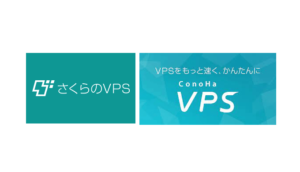
コメント
コメント一覧 (1件)
価格ランキング参考になりました!
SALの価格を含んでいるのが良いですね。